Là một chuyên gia CNTT, tôi luôn tìm kiếm những cách mới và cải tiến để tạo hình mờ cho video của mình. Tôi đã thử rất nhiều phương pháp và kỹ thuật khác nhau, nhưng tôi luôn quay lại với những công cụ trực tuyến miễn phí này. Đây là ba công cụ trực tuyến miễn phí yêu thích hàng đầu của tôi để tạo hình mờ cho video: 1. hình mờ.ws Đây là một công cụ trực tuyến tuyệt vời cho phép bạn tạo hình mờ cho video của mình bằng một hình mờ văn bản đơn giản. Bạn cũng có thể chọn tạo hình mờ cho video của mình bằng logo hoặc hình ảnh. 2. Hình mờ video Đây là một công cụ trực tuyến tuyệt vời khác cho phép bạn tạo hình mờ cho video của mình bằng hình mờ văn bản hoặc logo. Bạn cũng có thể chọn vị trí của hình mờ trên video. 3. Video hình mờ Đây là một công cụ trực tuyến tuyệt vời cho phép bạn tạo hình mờ cho video của mình bằng hình mờ văn bản, logo hoặc hình ảnh. Bạn cũng có thể chọn vị trí và kích thước của hình mờ trên video.
Trong bài viết này, chúng tôi sẽ nêu bật một số tốt nhất công cụ trực tuyến miễn phí để thêm hình mờ vào video . Nếu bạn là người tạo nội dung, những công cụ miễn phí này sẽ rất hữu ích vì bạn có thể thêm bản quyền vào video của mình dưới dạng hình mờ để không người tạo nào khác có thể sử dụng video của bạn. Ngoài việc thêm hình mờ vào video của mình, bạn cũng có thể chỉnh sửa video của mình miễn phí bằng các công cụ này.

cửa sổ bảo vệ biểu tượng thông báo khởi động
Các công cụ trực tuyến miễn phí để tạo hình mờ cho video
Danh sách của chúng tôi bao gồm các công cụ trực tuyến sau:
- chuyển đổi trực tuyến
- VEED.IO
- VIDEO HÌNH WATERMARK của KAPWING
- Media.io của Wondershare
- di chuyển
Hãy xem các công cụ này cung cấp những tính năng gì và cách sử dụng các công cụ này để thêm hình mờ vào video.
1] Trình chuyển đổi trực tuyến
Online Converter là một dịch vụ chuyển đổi trực tuyến miễn phí đi kèm với nhiều công cụ chuyển đổi khác nhau. Những công cụ này bao gồm bộ chuyển đổi đơn vị, bộ chuyển đổi video, bộ chuyển đổi âm thanh, bộ chuyển đổi hình ảnh, bộ chuyển đổi sách điện tử và bộ chuyển đổi tài liệu. Bạn có thể thêm hình mờ vào video của mình bằng công cụ Chuyển đổi video miễn phí có sẵn trên trang web chính thức của họ. onlineconverter.com . Đây là công cụ duy nhất trong danh sách này cho phép bạn thêm cả hình mờ văn bản và hình ảnh vào video của mình. Kích thước tối đa của một video đã tải lên là 190 MB.
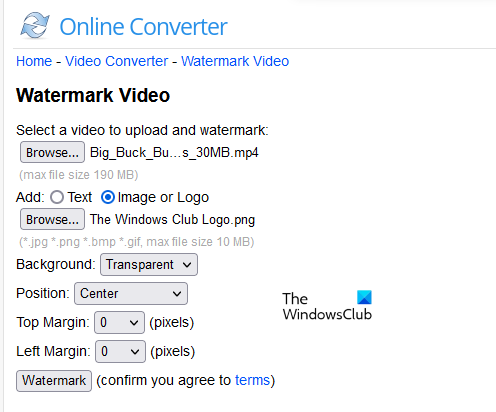
Cách thêm hình mờ vào video bằng trình chuyển đổi trực tuyến
- Truy cập trang web chính thức bằng cách nhấp vào liên kết ở trên.
- Bấm vào duyệt và chọn một tập tin video. Kích thước tệp video phải bằng hoặc nhỏ hơn 190 MB.
- Chọn loại hình mờ bạn muốn thêm (văn bản hoặc hình ảnh).
- Nhập văn bản (nếu bạn đã chọn tùy chọn hình mờ văn bản) và tải hình ảnh lên (nếu bạn đã chọn hình mờ hình ảnh).
- Chọn vị trí của hình mờ của bạn.
- Chọn lề trên và lề trái (tính bằng pixel).
- Bấm vào Chữ ký ảnh để bắt đầu xử lý.
Thời gian để phần mềm thêm hình mờ vào video của bạn tùy thuộc vào kích thước video của bạn. Tuy nhiên, nếu quá trình tải xuống mất nhiều thời gian, hãy hủy quá trình đó, tải lại trang và tải xuống lại video.
Khi quá trình xử lý hoàn tất, bạn có thể tải xuống video bằng cách nhấp vào nút Tải xuống cái nút. Bạn cũng có thể thay đổi kiểu phông chữ, định dạng phông chữ (thường, đậm, nghiêng, v.v.) và màu phông chữ cho hình mờ văn bản. Đối với hình mờ hình ảnh, bạn có thể chọn nền mờ hoặc trong suốt hoặc để mặc định.
Các định dạng video được trình chuyển đổi trực tuyến hỗ trợ bao gồm MP4, MKV, AVI, MOV, FLV, 3GP, WMV, v.v. Trình chuyển đổi trực tuyến không thay đổi tên của video được chuyển đổi. Do đó, hãy đổi tên tệp video của bạn hoặc lưu nó ở nơi khác nếu bạn không muốn nó thay thế video gốc.
2] VEED.IO
VEED.IO là một công cụ hoặc trang web trực tuyến miễn phí khác cho phép bạn thêm hình mờ vào video của mình. Sử dụng công cụ miễn phí này, bạn chỉ có thể thêm hình mờ văn bản vào video của mình. Nó có cả gói miễn phí và trả phí. Trong gói miễn phí, bạn sẽ nhận được các dự án không giới hạn và tải xuống không giới hạn với một số hạn chế, hãy xem:
- Thời gian tải lên video tối đa là 10 phút.
- Bạn có thể tải lên video có kích thước tối đa 250 MB.
- Chất lượng xuất video là 720 pixel.
- Video của bạn sẽ có hình mờ VEED.IO ngoài hình mờ của bạn.
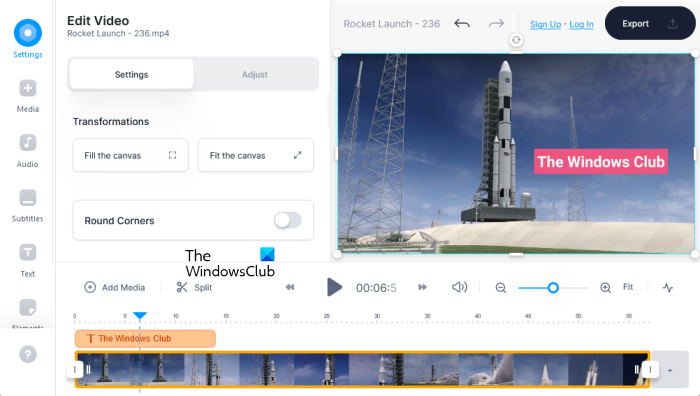
Cách sử dụng VEED.IO để thêm hình mờ vào video của bạn
- thăm nom Trang web chính thức để thêm hình mờ vào video của bạn.
- Bây giờ bấm vào Tải lên video của bạn và chọn video của bạn. Bạn sẽ thấy một video giới thiệu. Bạn có thể bỏ qua điều này.
- VEED.IO hiển thị video đã tải lên ở bên phải. Bạn có thể phát video bằng cách nhấp vào Chơi cái nút. Tất cả các công cụ chỉnh sửa video có sẵn ở phía bên trái.
- Để thêm hình mờ văn bản vào video, hãy chọn Chữ Từ phía bên trái.
- Bây giờ chọn phong cách văn bản từ các phong cách có sẵn. Bạn có thể chọn kiểu phông chữ và màu phông chữ của văn bản.
- Sau khi chọn định dạng văn bản, hãy nhập văn bản vào trường Hộp văn bản . Bạn sẽ thấy một hình mờ văn bản trong cửa sổ xem trước video ở bên phải.
- Theo mặc định, hình mờ văn bản không bao gồm tất cả các video. Nếu bạn muốn hình mờ văn bản được hiển thị trên toàn bộ video, hãy nhập thời gian tương ứng. Các trường thời gian có sẵn ngay bên dưới trường văn bản.
Khi bạn hoàn tất, hãy nhấp vào nút 'Xuất'. Video đã tải lên sẽ được lưu trữ trên máy chủ của họ trong tối đa 24 giờ. Nếu bạn tạo một tài khoản miễn phí trên trang web của họ, bạn có thể lưu các video đã tải xuống của mình vào đám mây. Người dùng miễn phí nhận được 2 GB dung lượng lưu trữ đám mây miễn phí.
Sau khi thêm hình nền mờ vào video của mình, bạn có thể phát video đó trong trình duyệt web của mình hoặc tải xuống dưới dạng MP4, MP3 và GIF. Ngoài ra, bạn cũng có thể gửi video qua email, nhúng video đó vào trang web của mình bằng cách sao chép mã nhúng và chia sẻ video đó trên các nền tảng xã hội.
email từ người gửi không xác định
3] VIDEO HÌNH THẤM BẰNG KAPWING
WATERMARK VIDEO là một công cụ miễn phí của KAPWING cho phép người dùng chỉnh sửa video. Bạn có thể sử dụng công cụ miễn phí này để thêm hình mờ thử nghiệm vào video của mình. Nó cũng có cả gói miễn phí và trả phí. Gói miễn phí đi kèm với các tính năng tốt nhưng có một số hạn chế. Dưới đây là một số tính năng và hạn chế này:
- Xuất video không giới hạn.
- Hình mờ KAPWING sẽ tự động được thêm vào video của bạn cùng với hình mờ văn bản của bạn.
- Giới hạn tải lên tối đa trên gói miễn phí là 250 MB.
- Bạn có thể xuất video có thời lượng tối đa là 10 phút.
- Bạn sẽ nhận được 1 video có hình chìm mờ miễn phí mỗi tháng trong gói miễn phí. Để làm điều này, bạn cần tạo một tài khoản miễn phí trên trang web chính thức.
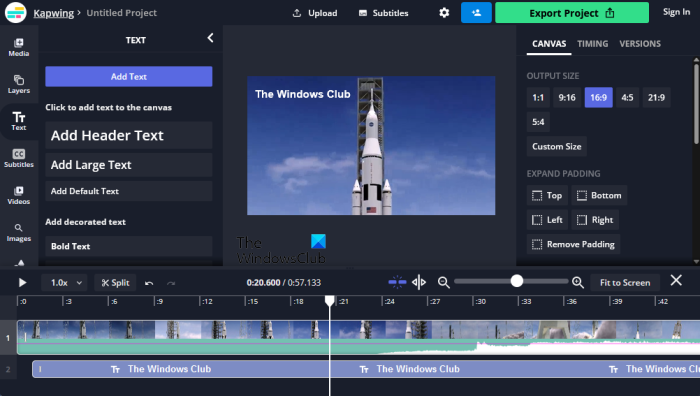
Cách sử dụng VIDEO WATERMARKS của KAPWING
Hãy xem cách thêm hình mờ vào video của bạn bằng công cụ WATERMARK VIDEO miễn phí của KAPWING.
- Lần đầu tiên truy cập trang web chính thức của KAPWING, kapwing.com .
- Kéo video vào ô có sẵn bên phải giao diện hoặc có thể nhấn vào biểu tượng Bấm chuột để tải xuống cái nút. Ngoài ra, bạn cũng có thể thêm video từ Google Drive và Google Photos. Bản xem trước video được hiển thị ở trung tâm của giao diện.
- Sau khi tải video lên, bạn có thể chỉnh sửa video đó bằng các công cụ có sẵn ở bên trái và bên phải.
- Để thêm hình mờ văn bản, hãy nhấp vào nút Chữ tùy chọn ở phía bên trái.
- Bây giờ hãy chọn kiểu văn bản của bạn từ các kiểu văn bản có sẵn.
- Bạn sẽ thấy văn bản mẫu theo kiểu văn bản đã chọn trong bản xem trước video. Bạn có thể truy cập vào các công cụ để thay đổi định dạng văn bản, màu chữ, kích thước văn bản,... ở bên phải giao diện.
Theo mặc định, văn bản không được hiển thị trong toàn bộ video. Công cụ hiển thị các khung hình video ở dưới cùng. Bạn sẽ thấy hộp văn bản của mình ngay bên dưới khung hình video. Nếu bạn muốn hình nền mờ văn bản xuất hiện xuyên suốt video, hãy đặt con trỏ ở cuối trường văn bản và kéo nó đến toàn bộ thời lượng của video. Ngoài ra, bạn có thể nhập thời gian trực tiếp. Để thực hiện việc này, hãy chọn văn bản trong phần xem trước video, sau đó nhấp vào tab THỜI GIAN ở bên phải. Bây giờ hãy nhập thời gian bắt đầu và kết thúc cho hình mờ.
Khi bạn hoàn tất, hãy nhấp vào nút Xuất khẩu để bắt đầu xử lý. Sau khi xử lý xong, bạn có thể tải xuống video hoặc chia sẻ bằng cách sao chép liên kết. Bạn cũng có thể sử dụng liên kết này để nhúng video vào trang web của mình. Các tùy chọn chia sẻ video khác là Twitter, Facebook và Tiktok.
4] Media.io của Wondershare
Media.io của Wondershare là một công cụ miễn phí khác để tạo hình mờ cho video miễn phí. Media.io chỉ được hỗ trợ trên Microsoft Edge và Google Chrome. Bạn không thể sử dụng công cụ này trên các trình duyệt khác ngoài Chrome và Edge. Trước khi nói về cách sử dụng Media.io, hãy xem những tính năng bạn nhận được với gói miễn phí.
idm không hoạt động trong firefox
- Bạn có thể chỉnh sửa video có độ dài tối đa là 30 phút.
- Nếu bạn muốn chuyển đổi tệp video hoặc âm thanh, kích thước tối đa của tệp này là 100 MB.
- Kích thước tệp tối đa bạn có thể tải lên để nén video và/hoặc âm thanh là 500 MB.
- Chỉ có 25 tệp được phép nén hoặc chuyển đổi.
- Tốc độ xử lý bình thường.
Không giống như hai công cụ hình mờ miễn phí được liệt kê ở trên, bạn sẽ không nhận được hình mờ Media.io hoặc hình mờ Wondershare ngoài hình mờ văn bản trong gói miễn phí.
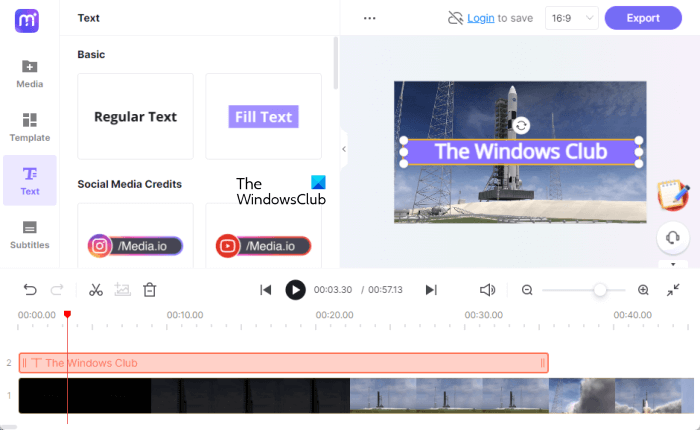
Cách sử dụng Media.io của Wondershare để tạo hình mờ cho video
- Thăm nom smi.io .
- Bấm vào Hình mờ video bây giờ cái nút.
- Bấm vào Tải xuống phương tiện và chọn một video từ máy tính của bạn để tải lên. Bạn cũng có thể tải xuống tệp video qua URL.
- Sau khi tải tệp lên, Media.io sẽ hiển thị video của bạn trong bảng xem trước và hiển thị tất cả các khung hình của video ở dưới cùng.
- Để thêm hình mờ văn bản, hãy nhấp vào nút Tex t ở bên trái, rồi chọn một định dạng văn bản.
- Văn bản của bạn sẽ được hiển thị trong bảng xem trước. Bấm đúp vào văn bản bạn muốn nhập. Bạn có thể thay đổi kiểu phông chữ, cỡ chữ và định dạng phông chữ (đậm, nghiêng và gạch chân) của văn bản. Bạn cũng có thể thêm hiệu ứng chuyển tiếp vào văn bản của mình.
Ngay phía trên khung hình video, bạn sẽ thấy một hộp văn bản. Bạn có thể kéo dài hộp văn bản này đến toàn bộ thời lượng của video nếu bạn muốn hình mờ của mình xuất hiện xuyên suốt video. Khi bạn hoàn tất, hãy nhấp vào nút Xuất khẩu nút và sau đó nhấn Tiếp tục . Trước khi xuất video, bạn phải tạo một tài khoản miễn phí trên trang web của họ. Nếu không có điều này, bạn sẽ không thể xuất video. Hơn nữa, nếu bạn tạo một tài khoản, tất cả các video sẽ được lưu vào đám mây.
5] Nhẹ nhàng hơn
Flixier là một công cụ chỉnh sửa video trực tuyến có cả phiên bản miễn phí và trả phí. Bạn có thể sử dụng Flixier để thêm hình mờ vào video của mình. Kiểm tra một số tính năng và giới hạn bạn nhận được với gói Flixier miễn phí.
- Dung lượng bộ nhớ lên đến 2 GB.
- Thời gian xuất tối đa 10 phút mỗi tháng.
- Độ phân giải video tối đa là 720 pixel HD.
- Dự án không giới hạn và tải xuống không giới hạn.
- Video của bạn sẽ có hình mờ Flixier ngoài hình mờ văn bản.
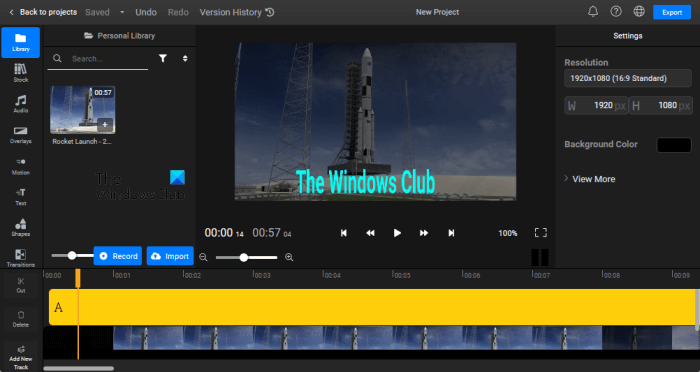
điều khiển từ xa màn hình đen windows 10
Cách dùng Flixier thêm watermark vào video
- Thăm nom flixier.com và bấm vào Chọn video cái nút.
- Bạn sẽ thấy các tùy chọn tải xuống video khác nhau. Bạn có thể tải video lên từ thiết bị của mình, Google Drive, Google Photos, Dropbox, OneDrive, URL, v.v.
- Sau khi tải video lên, bạn có thể thêm văn bản bằng cách chọn Chữ tùy chọn ở phía bên trái. Các tùy chọn định dạng văn bản cũng có sẵn trong Flixier.
- Sau khi thêm văn bản, bạn có thể kéo dài trường văn bản (ngay phía trên khung hình video) theo độ dài mà bạn muốn hình mờ xuất hiện trong video.
Khi hoàn tất, bạn có thể xuất tệp dưới dạng video, âm thanh và GIF.
Đọc : Các công cụ tốt nhất để thêm hình mờ vào hình ảnh trực tuyến miễn phí.
Làm thế nào để tạo một hình mờ trực tuyến?
Bạn có thể tạo hình mờ hoặc logo trực tuyến bằng các dịch vụ tạo logo và tạo logo trực tuyến miễn phí. Cho dù bạn đang bắt đầu một doanh nghiệp mới hay tung ra một sản phẩm mới, nó nên có logo thương hiệu của bạn trên đó. Bằng cách sử dụng các công cụ tạo logo hoặc hình mờ trực tuyến miễn phí này, bạn hoàn toàn có thể thiết kế logo của riêng mình, cho dù bạn có kinh nghiệm thiết kế logo hay không.
Làm cách nào để tạo hình mờ cho video trên máy tính của tôi?
Bạn có thể thêm hình nền mờ vào video của mình bằng cách sử dụng các trang web hoặc dịch vụ trực tuyến miễn phí. Gói miễn phí của các công cụ đánh dấu video trực tuyến miễn phí này có một số hạn chế nhưng cũng cung cấp các tính năng tốt. Trong bài viết này, chúng tôi đã liệt kê một số công cụ đánh dấu video trực tuyến miễn phí tốt nhất.
Đó là tất cả.
Đọc thêm : Phần mềm chỉnh sửa video miễn phí tốt nhất cho PC Windows.















